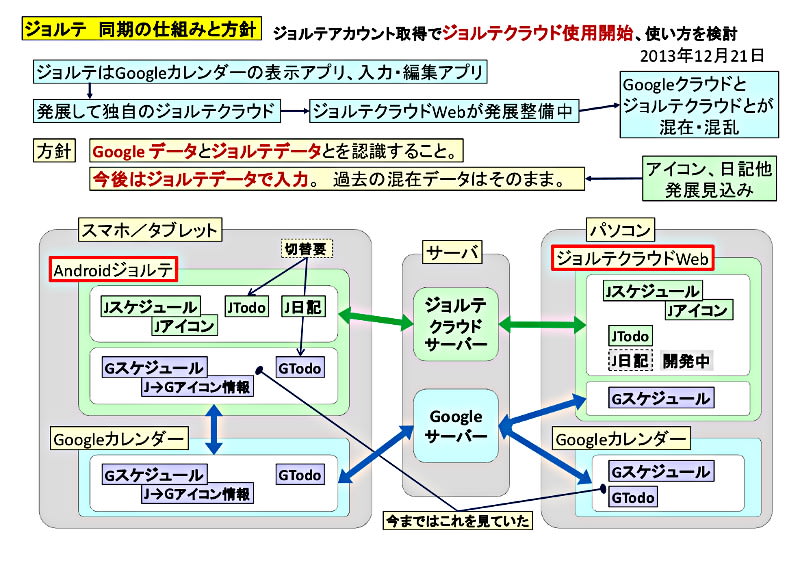追記 2013年12月8日 Flash再生不能に、iPhoneファイル再生可能に1.パソコン、スマホ、タブレットのOS、ソフト、アプリはよくアップデートされます。これにより、機能が動いたり、動かなくなったりを経験しています。
特にAndroidOSやそのアプリはアップデートが頻繁です。毎日数件のアプリはアップデートされています。
2.気がつくとNexus7でFirefoxとFlash Playerで再生していたFlashファイルの再生が出来なくなっていました。
3.代わって、ChromeでiPhoneファイルの再生が出来るようになっていました。
これで目的のビデオニュース・ドットコムがNexus7で再生が出来ました。
動画ファイルの細かいことは全く分かりません。
ネットで調べながら、色々と組み合わせて、何とか再生できるようになりました。
将来、配信動画形式やNexus7の対応の変化に対応する為の記録です。
1.目的はビデオニュース・ドットコムをNexus7で再生する為です。
私は月額525円の会員です。ログインすると4種の形式で配信されます。
パソコンの視聴では何らの問題もありません。
Nexus7ではどの形式も視聴できません。
寝間で横になって視聴する為にNexus7を購入したのです。
300kは
無料配信時はYueTubeで再生できます。
色々なメディアプレーヤーをインストールして試しましたが再生できません。
iPhoneは
アンドロイドのバージョンアップで再生できなくなりました。
AUDIOは
以前も今も再生できたことはありません。
Flashは
以前も再生できませんでした。
色々調べて、これなら再生できる可能性があると挑戦しました。
2.ESファイルエクスプローラー
まず、Nexus7にファイル管理ツールとして「ESファイルエクスプローラー」をインストールしておいて下さい。
Googleplayから無料で、簡単にインストール出来ます。
私は、前からインストールして使っていました。
3.Adobe Flash Playerのインストール
Googleのandroidは既にAdobe Flash Playerをサポートしていません。
従って、google playからインストールすることは出来ません。
Adobeもandroidの最新版に向けて開発している訳ではありません。
やや古いFlash PlayerをAdobeからダウンロードしてインストールします。
自己責任と云うことになります。
目的があればやってみる価値があると云うことです。
3.1 Nexus7 提供元不明のアプリを許可
Nexus7の「設定」-「セキュリティ」を開きます。
提供元不明のアプリのインストールを許可するにチェックを入れます。
3.2 Adobe Flash Playerの配布サイトからソフトをダウンロードします。
このページの中段下部あたりに Flash Player for Android 4.0 archives があります。
一番上の最新バージョンをタップします。
ダウンロード先を聞いてきたら、ESダウンローダをタップします。
3.3 Flash Player をインストールします。
ES ファイル イクスプローラ を開きます。
Download を開きます。
Flash Player をタップします。
インストールをタップします。
注意)
私はインストールボタンを押しても反応しませんでした。
キャンセルのみが反応します。
常駐ソフトがジャマをしている場合こうなることがあるそうです。
バッテリーミックスを常駐させて電池の使用状況を監視しています。
バッテリーミックスを立ち上げて右下のメニューをタップします。
設定をタップ。
起動時に開始のチェックを外します。
Nexus7の電源を切って再起動します。
この状態で無事 Flash Playerがインストールできました。
4.ブラウザを選ぶ
Chrome等Flash非対応のブラウザでは再生できません。
Firefoxは対応しています。私はFirefox Betaで再生することにしました。
このブラウザでFlashの再生をクリックすると、タップしてプラグインを動かすと表示されます。
しばらく待つと音が出ます。画面は白いままです。
画面に指をあてて少し揺らします(ドラッグ?)。
再生できました。
苦労しました。

Y!ブラウザは設定でFlash Playerを許可すれば再生できましたが不安定でした。
Firefoxでの再生は安定しています。但し、全画面ボタンは画面が真っ黒になります。ピンチ操作(2本指で広げる、縮める)で画面の拡大縮小をしましょう。
5.以上です。
1)時々、Flash Player の最新版をチェックしましょう。同様の方法で手動アップデート出来るはずです。
2)セキュリティ設定を元に戻しておきましょう。解除したソフトも元に戻しておきましょう。
3)Flash Player のアンインストールは Nexus7の設定-アプリ-アンインストールで簡単にできます。
4)追記 スマホ 102SH
もともとflashplayerがインストールされていました。但し、バージョンが古いです。自動ではアップデートされていません。
上記3.2の配布サイトから最新のファイルをESダウンローダにダウンロードすると、インストール画面が現れ、アップデート出来ました。セキュリティや常駐ソフトの操作は不要でした。
Y!ブラウザで動作しています。「NHKのぼやき川柳」の再生で試しました。